
Windows 8은 이전 Windows 버전과 마찬가지로 최근에 사용 된 모든 응용 프로그램, 문서, 파일, 이미지 및 폴더에 대한 바로 가기를 User Profile 폴더에 저장합니다. 충적세. 이 단축키는 사용자가 모든최근에 사용한 항목이지만 악의적 인 의도가있는 사람은 바로 가기를 사용하여 중요한 파일이 저장된 폴더로 이동할 수 있습니다. Windows Vista 및 Windows 7과 같은 Windows 8에서 영구적으로 비활성화 할 수 있지만 최근 문서 바로 가기 저장 옵션, 그것은 당신이 경우에 유용 할 수 있습니다최근에 편집 한 문서를 빠르게 보거나 열려고합니다. 로컬 그룹 정책 편집기로 알려진 Windows 8 MMC 스냅인은 모든 사용자 계정 소유자에게 간단하지만 더 나은 솔루션을 제공합니다. Windows에서 사용자가 로그 오프 할 때 최근에 사용한 문서의 바로 가기와 점프 목록 항목을 자동으로 삭제할 수 있습니다. 이 옵션을 사용하면 더 이상 최근에 사용한 문서 기록을 수동으로 지울 필요가 없습니다. 시스템을 로그 오프하면 Windows는 세션 중에 작성된 문서에 대한 바로 가기를 지 웁니다.
시작하기 전에 로그인했는지 확인하십시오로컬 그룹 정책을 변경하려면 관리자 권한이 있거나 관리자 권한이 필요합니다. 먼저 시작 화면으로 이동하여 gpedit.msc를 입력하고 왼쪽 사이드 바에서 앱을 선택한 다음 기본 창에서 gpedit를 선택하십시오.
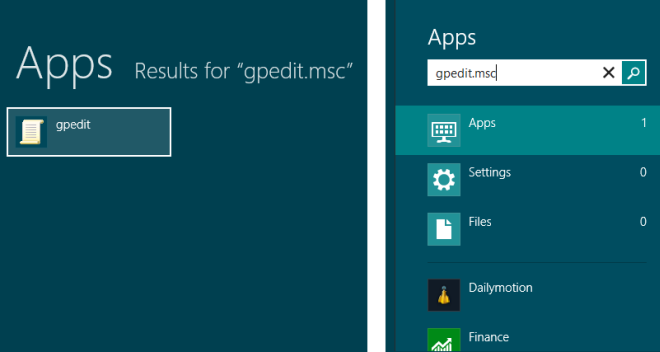
로컬 그룹 정책 편집기가 열립니다. 이제 사용자 구성 —> 관리 템플릿 —> 시작 메뉴 및 작업 표시 줄. 메인 창에서 찾을 수 있습니다 종료시 최근에 열린 문서의 명확한 기록 정책.
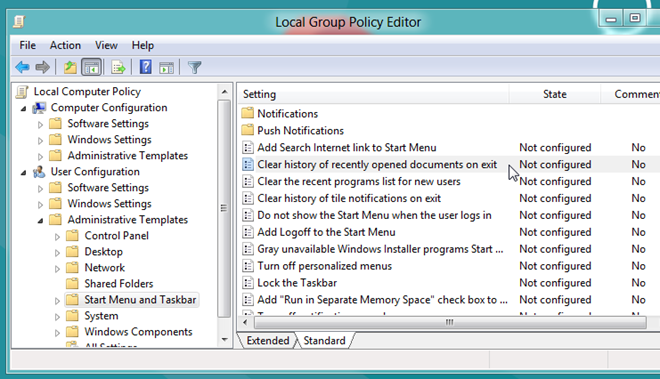
이 정책을 두 번 클릭하고 사용을 선택하십시오.옵션을 누르고 적용을 누르십시오. 이렇게하면 시스템 로그 오프시 Windows가 최근에 사용하거나 편집 한 문서의 바로 가기를 삭제하도록 즉시 설정합니다. 또한 Windows는 시스템을 종료, 재시작 및 로그 오프 할 때 시작 메뉴와 작업 표시 줄 고정 응용 프로그램의 점프 목록 항목을 지 웁니다.
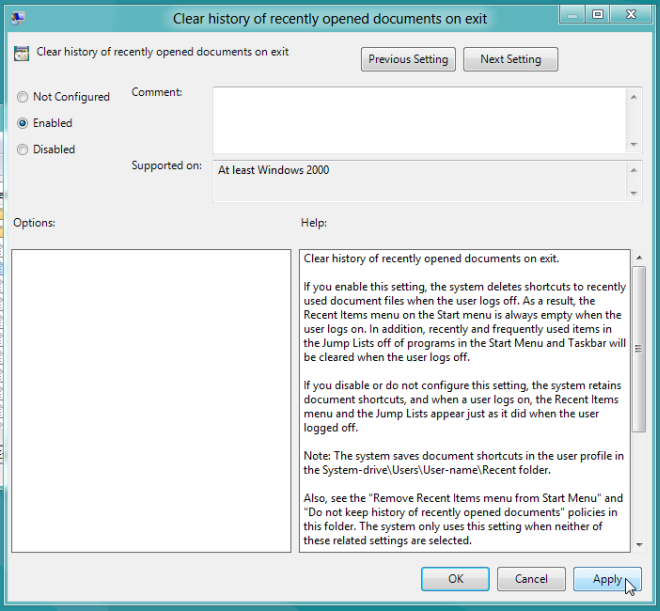
이제 로컬 그룹 정책 편집기를 닫고 Win + R 핫키 조합을 사용하여 Windows Run 콘솔을 불러옵니다. 들어가다 gpupdate / force 정책 업데이트를 적용합니다. 완료되면 시스템을 다시 시작하여 Windows가 최근 문서에 대한 바로 가기를 삭제하는지 확인하고 목록 항목을 이동합니다.
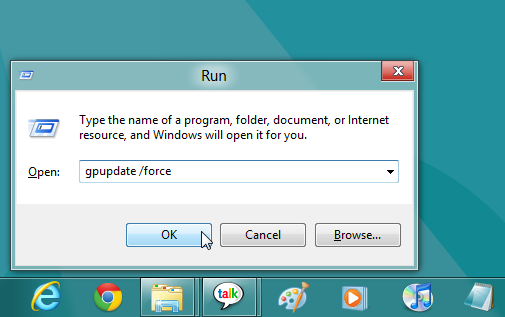
위에서 언급 한 방법으로 최근에 편집 한 문서 및 사용 된 프로그램의 바로 가기를 저장하는 것을 멈추지 않습니다. 충적세 폴더를 비활성화하고 최근 문서 및 응용 프로그램 바로 가기 저장 옵션을 사용하려면 작업 표시 줄 속성 –> 점프 목록에서 수동으로 비활성화해야합니다.













코멘트